Configurar o log de diagnóstico para o Azure AI Search
Os logs de diagnóstico no nível de recurso fornecem informações sobre as operações que ocorrem em seu recurso Azure AI Search. Por outro lado, os logs de atividade fornecem uma visão sobre as operações executadas em cada recurso do Azure na assinatura externa, conhecida como plano de controle ou plano de gerenciamento. O registro de atividades é ativado automaticamente e com frequência
Este artigo explica como habilitar o log de diagnóstico no nível de recurso e como encontrar informações sobre operações do sistema e do usuário em um recurso do Azure AI Search.
Pré-requisitos
- Um espaço de trabalho do Azure Log Analytics na mesma assinatura.
Ativar registo de diagnóstico
O log de diagnóstico está disponível por meio do Azure Monitor. Embora alguns logs, como logs de atividades e métricas internas, sejam relatados automaticamente sem configuração inicial, os logs no nível de recursos sobre operações em serviço e acesso a dados exigem que você crie uma configuração de diagnóstico e especifique uma opção de armazenamento.
Entre no portal do Azure e navegue até seu serviço de pesquisa.
Em Monitoramento>de configurações de diagnóstico, selecione Adicionar configuração de diagnóstico.
Forneça um nome que identifique o serviço e o nível de registro, como "my-search-service-all-logs" ou "my-search-service-audit-logs".
Em Logs, escolha uma categoria:
- Os logs de auditoria capturam interações de usuários ou aplicativos com dados ou as configurações do serviço, mas não incluem identidades de usuários ou grupos.
- Os logs de operação capturam informações sobre operações em um serviço de pesquisa.
- allLogs recolhe tudo.
O registro detalhado pode ser caro de armazenar e complexo de gerenciar e armazenar. Você pode querer começar com allLogs e, em seguida, alternar para um registro em log com mais escopo se ele atender aos seus requisitos de informações. Para obter mais informações sobre essas categorias, consulte Configurações de diagnóstico no Azure Monitor.
Para um destino, recomendamos o espaço de trabalho Enviar para o Log Analytics para que você possa executar consultas Kusto nos dados. Deve haver um espaço de trabalho disponível
Guardar as definições.
Repita estas etapas se precisar de uma estratégia de coleta de dados mais abrangente.
Cada configuração de diagnóstico criada requer seu próprio coletor de dados. Se você usar o portal do Azure para revisar logs, a primeira configuração de diagnóstico será usada por padrão. Você pode navegar para espaços de trabalho específicos para suporte à visualização.
Nota
Se você estiver usando a autenticação baseada em chave, o Azure AI Search não poderá monitorar o acesso de usuários individuais ao conteúdo no serviço de pesquisa. Se você precisar desse nível de monitoramento, precisará implementá-lo em seu aplicativo cliente.
Ver registos no Log Analytics
Siga estas instruções para explorar os dados de análise de log para o seu recurso.
Em Monitoramento, selecione Logs. O hub de consulta é aberto por padrão. Você pode tentar as consultas disponíveis ou fechar o hub e abrir uma janela de consulta no modo KQL para executar consultas escritas na Kusto Query Language (KQL).
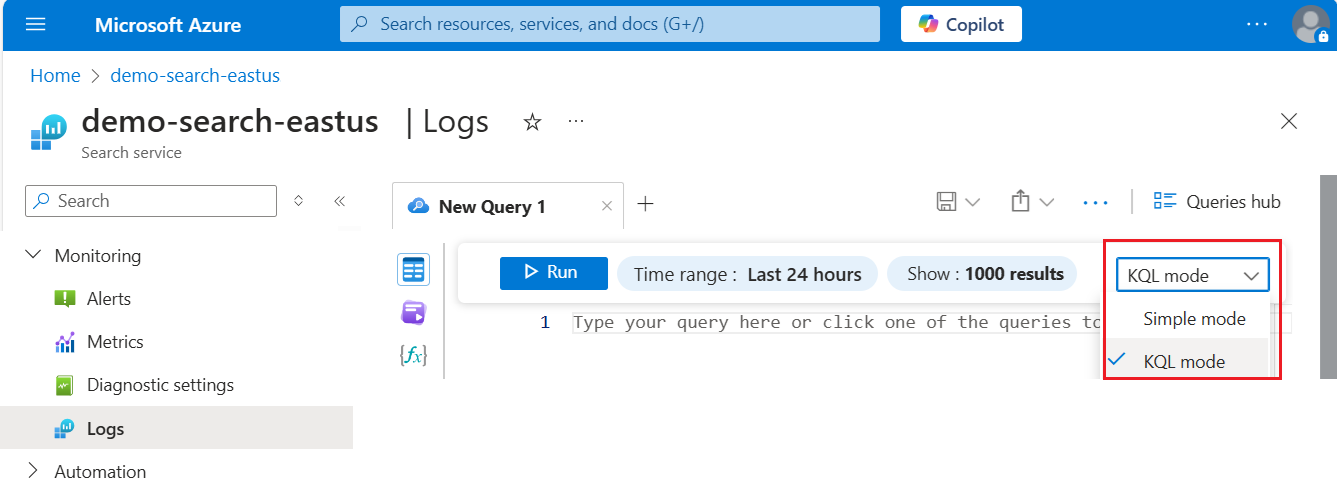
Em uma janela de consulta, você pode executar consultas Kusto em seus logs.
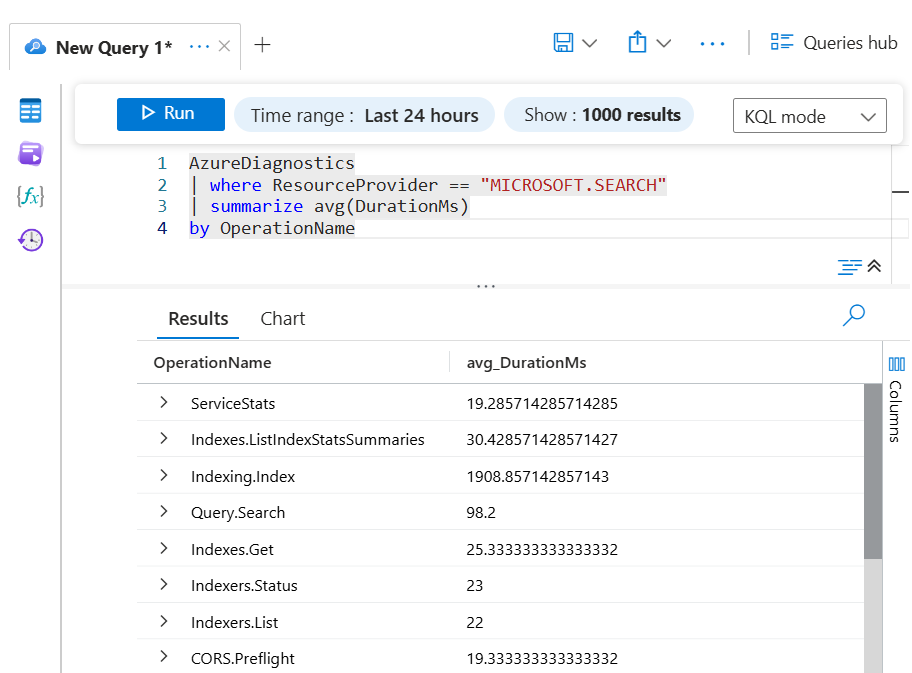
Consultas de amostra
Aqui estão algumas consultas Kusto básicas que você pode usar para explorar seus dados de log.
Execute esta consulta para todos os logs de diagnóstico dos serviços do Azure AI Search durante o período de tempo especificado:
AzureDiagnostics
| where ResourceProvider == "MICROSOFT.SEARCH"
Execute esta consulta para ver os 10 logs mais recentes:
AzureDiagnostics
| where ResourceProvider == "MICROSOFT.SEARCH"
| take 10
Execute esta consulta para agrupar operações por Recurso:
AzureDiagnostics
| where ResourceProvider == "MICROSOFT.SEARCH" |
summarize count() by Resource
Execute esta consulta para encontrar o tempo médio necessário para executar uma operação:
AzureDiagnostics
| where ResourceProvider == "MICROSOFT.SEARCH"
| summarize avg(DurationMs)
by OperationName
Execute esta consulta para exibir o volume de operações ao longo do tempo dividido por OperationName com contagens vinculadas a cada 10 segundos.
AzureDiagnostics
| where ResourceProvider == "MICROSOFT.SEARCH"
| summarize count()
by bin(TimeGenerated, 10s), OperationName
| render areachart kind=unstacked